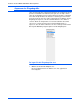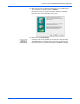Operation Manual
DocuMate 510 Scanner Benutzerhandbuch 97
Scannen mit der TWAIN-Oberfläche über PaperPort
Im Beispiel wird ein manuell ausgewählter Bereich veranschaulicht.
In diesem Beispiel wird mit der Ziffer 1 in der oberen linken Ecke
des ausgewählten Bereichs angegeben, dass es sich um den ersten
ausgewählten Bereich handelt. Sie können maximal sechs
verschiedene Bereiche eines Bilds auswählen.
Die Umrisslinien können verschoben und angepasst werden, um
den zu scannenden Bereich auszuwählen.
2. Um die gepunktete Umrisslinie zu verschieben, setzen Sie den
Mauszeiger in den ausgewählten Bereich, halten Sie die linke
Maustaste gedrückt, und ziehen Sie die Maus.
3. Um die Größe des ausgewählten Bereichs zu ändern, setzen Sie
den Mauszeiger auf die entsprechende gepunktete Linie, halten
Sie die linke Maustaste gedrückt, und ziehen Sie die Maus.
Beim Ziehen der gepunkteten Linie ändert sich die Menüauswahl der
Bildgröße in Angepasst. Dies weist darauf hin, dass die Größe von
Ihnen festgelegt wird.
Im Feld Scaninfo im unteren linken Abschnitt der erweiterten
Oberfläche werden die Informationen des neuen Bereichs angezeigt.
Wenn Sie mehrere Bereiche ausgewählt haben, werden im Feld
Scaninfo Registerkarten für die einzelnen Bereiche angezeigt.
Klicken Sie auf die Registerkarte eines Bereichs, um die
entsprechenden Scaninformationen anzuzeigen.
4. Wenn Sie die Position der gepunkteten Linie erneut ändern möchten,
bewegen Sie den Mauszeiger auf die entsprechende Linie, halten Sie
die linke Maustaste gedrückt, und ziehen Sie die Maus.
Im Feld Scaninfo sind die
Größe und Position des
Bereichs angegeben.
Ausgewählter Scanbereich
Dieses Bild wird nach dem
Scannen auf dem PaperPort-
Desktop angezeigt.